Popravek: poškodovane datoteke, ki jih je prijavil SFC z uporabo SFCFix
Poškodovanost sistemskih datotek, ki so potrebne za optimalno delovanje njihovih računalnikov, je ena največjih in najpogostejših težav, s katerimi se uporabniki operacijskega sistema Windows pogosto srečujejo. Na srečo uporabnikov operacijskega sistema Windows imajo vse različice operacijskega sistema Windows zelo učinkovit pripomoček, ki lahko popravi poškodovane sistemske datoteke - pregled sistemskih datotek (SFC).
Z odpiranjem povišanega Ukazni poziv, tipkanje sfc / scannow in pritiskanje Enter, lahko sprožite skeniranje SFC. Skeniranje analizira vse sistemske datoteke v računalniku, odstrani vse poškodovane / manjkajoče sistemske datoteke in nato poskusi težavo odpraviti tako, da jih nadomesti z nepokvarjenimi predpomnjenimi kopijami. SFC skeniranje je v vseh pomenih besede genialno. Vendar v nekaterih primerih pregledovanje SFC preprosto ni dovolj za rešitev težave. Če so na primer predpomnjene kopije sistemskih datotek, ki so postale poškodovane, iz nekega razloga poškodovane, jih pregled SFC ne bo mogel odpraviti in bo prikazal sporočilo v vrstici »Windows Resource Protection našel poškodovane datoteke vendar nekaterih ni mogel popraviti. "
Ker so takšni primeri izjemno redki, večina ljudi ne bi vedela, kaj naj storijo, ko zagon skeniranja SFC ne odpravi težave v celoti. Enter SFCFix - popolnoma brezplačen kos programske opreme, ki ga lahko prenesete tukaj in je zasnovan posebej za reševanje težav, ki jih skeniranje SFC ni uspelo odpraviti. SFCFix je izjemno enostaven za uporabo, prenosljiv in združljiv z vsemi najnovejšimi različicami sistema Windows.
Pot SFCFix dela je milo rečeno precej impresivno. Ko sprožite skeniranje SFC, skeniranje ustvari CBS.log datoteka, ki vsebuje informacije o vsaki posamezni poškodovani ali manjkajoči sistemski datoteki, na katero naleti skeniranje, vključno s tistimi, ki jih skeniranje ni uspelo popraviti ali zamenjati. Kaj SFCFix to je, da to razčleni in prebere CBS.log datoteka, ugotovi, s katerimi poškodovanimi ali manjkajočimi sistemskimi datotekami se skeniranje SFC ni moglo ukvarjati in se jim je treba nagibati, nato pa z zgoščenkami datotek in naprednimi algoritmičnimi poizvedbami popravi ali zamenja vse in vse poškodovane / manjkajoče sistemske datoteke.
Spodaj so navedeni vsi koraki, ki jih morate izvesti, da rešite vse težave, ki vam jih skeniranje SFC ni uspelo odpraviti. Treba je opozoriti, da od SFCFix potrebuje CBS.log datoteko, ki jo SFC skeniranje ustvari, ko se začne, da naredi svoje, morate najprej zagnati SFC skeniranje, preden lahko zaženete SFCFix.
Odprite Meni Start. Išči cmd. Z desno miškino tipko kliknite Ukazni poziv v rezultatih iskanja. Kliknite na Zaženi kot skrbnik v kontekstnem meniju.
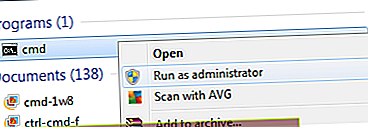
Tip sfc / scannow v povišano Ukazni poziv in pritisnite Enter.

Dovolite, da se pregledovanje SFC zažene in takoj, ko se začne, zaženite SFCFix. Pritisnite Enter v pozivih, ki jih dobite za nadaljevanje.
Dovoli SFCFix da naredi svoje. SFCFix bo skeniral vaš računalnik in nato poskusil popraviti ali nadomestiti manjkajoče / poškodovane sistemske datoteke, s katerimi skeniranje SFC ni uspelo. Celoten postopek lahko traja od 15 do 30 minut (odvisno od različnih dejavnikov), vendar SFCFix vas bo obvestil, če je predvideni čas zaključka postopka daljši od 15 minut, da boste vedeli, koliko časa morate čakati.

Enkrat SFCFix je uspešno opravil svoje poslovanje, bo odprl Beležnica dokument, ki bo navedel celotno pot vsake poškodovane / manjkajoče sistemske datoteke, ki SFCFix ali je bil program uspešno popravljen ali nadomeščen ali ne.










